заМішель Хоніагер0 коментарівОстаннє оновлення 24 липня 2022 р
Резервне копіювання вашого Mac може мати низку переваг. Ви можете створити резервну копію на випадок, якщо з комп’ютером щось піде не так. Якщо ви зміните комп’ютер, ви зможете легше передавати файли. Ви також можете простіше обмінюватися файлами між пристроями. Нижче ми розглянемо резервне копіювання вашого Mac за допомогою хмарного варіанту.
Зміст
- Використання iCloud
- Інші параметри хмарного сховища
Використання iCloud
Одним із найпопулярніших способів резервного копіювання на Mac є використання хмарного сервісу Apple iCloud. Це один із найпростіших методів, оскільки налаштування iCloud вбудовано прямо в Mac. Безкоштовний варіант надає вам автоматичні 5 ГБ пам’яті. Платна версія відкриває 50 BG або більше на різних шкалах оплати, починаючи з 0,99 доларів на місяць.
Щоб зберегти за допомогою iCloud, потрібно ввімкнути робочий стіл і документи:
- Натисніть значок Apple у верхньому лівому куті екрана.
- Виберіть Системні параметри.
- Натисніть Apple ID.
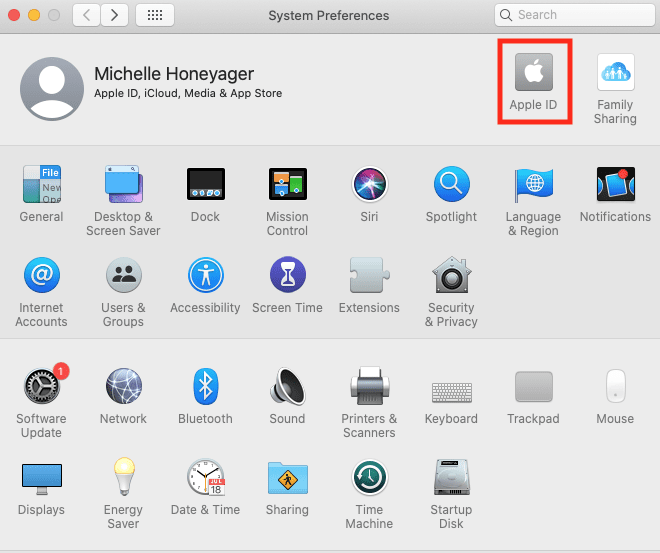
- Переконайтеся, що iCloud Drive має прапорець поруч із ним, щоб його було ввімкнено.
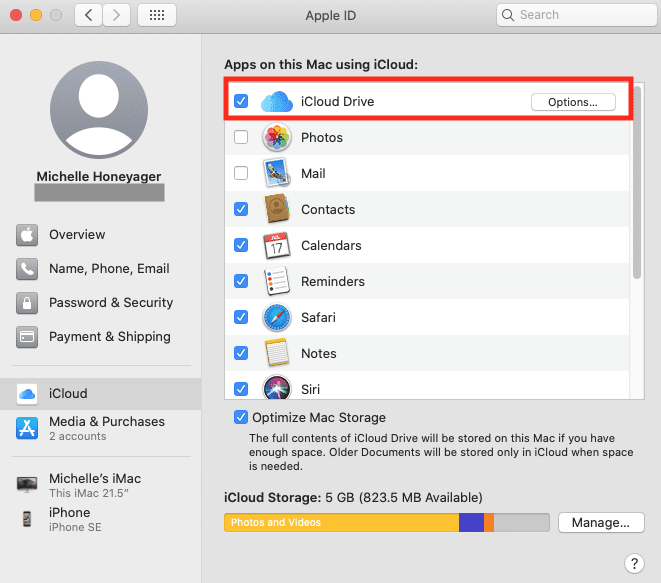
- Натисніть «Параметри…» поруч із iCloud Drive.
- Переконайтеся, що поруч із програмами «Робочий стіл і документи» стоїть прапорець.
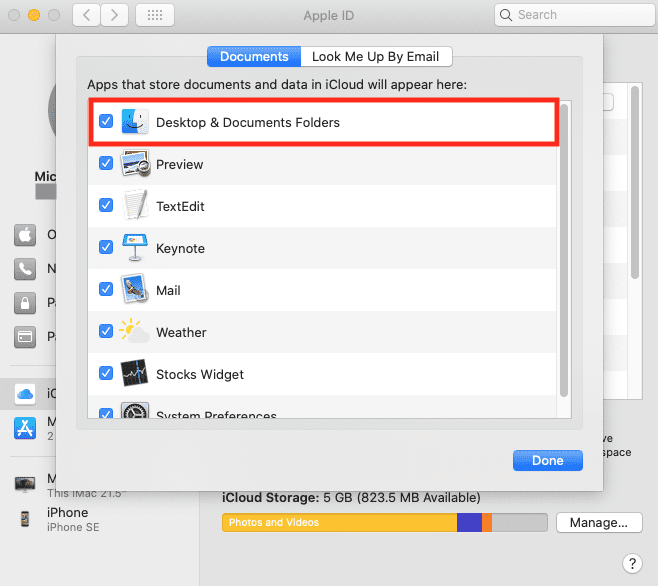
- Натисніть Готово.
Це автоматично зберігає всі файли, які ви створюєте та зберігаєте на робочому столі та в папці документів, у iCloud.
Інші параметри хмарного сховища
Існують також інші служби, які можна використовувати для резервного копіювання вашого Mac за допомогою хмарних служб.
Одним із варіантів є Google Drive. Для цього варіанту вам потрібно буде зареєструвати обліковий запис Google. Це дасть вам 15 ГБ безкоштовного сховища. Щомісячна вартість додаткового сховища може починатися від 1,99 доларів США на місяць.
Dropbox – ще один популярний варіант. Ви можете зареєструватися на цьому сайті та отримати 2 ГБ безкоштовно. За допомогою цієї послуги також оплачується більше місця для зберігання. Ви можете вручну завантажувати файли та цілі папки до цієї служби.
У Microsoft також є служба OneDrive, для доступу до якої вам знадобиться обліковий запис Microsoft. За допомогою цього параметра ви завантажуєте програму OneDrive. Папка OneDrive зберігається локально на вашому Mac, і ви можете перетягувати файли в папку OneDrive.